Cómo exportar los contactos iPhone a SIM, Android, Gmail, iCloud, Excel o PC
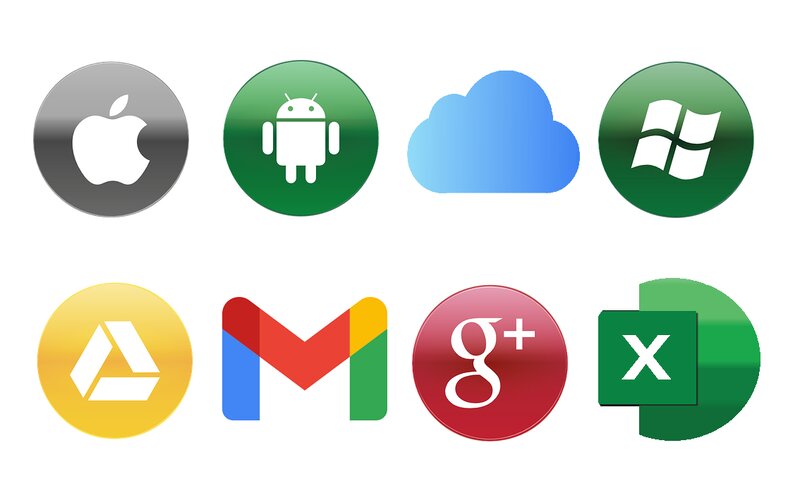
Los iPhone son teléfonos inteligentes de mucha calidad y con los que podemos disfrutar de aplicaciones únicas como el Facetime, te da opciones como llamar con tu número oculto y muchas aplicaciones de mensajería que también están en Android como WhatsApp y Telegram.
Si por alguna razón quieres cambiar tu iPhone por un dispositivo Android o por otro iPhone y no quieres perder tus contactos, hay varias formas en que puedes hacer un respaldo de los mismos a continuación te vamos a dar varios métodos para que no pierdas tus contactos bajo ningún concepto.
Exportar tus contactos a tarjeta SIM, Gmail, Android iCloud
La primera opción es guardarlos en la tarjeta SIM para hacerlo es muy sencillo, lo primero que tienes que hacer es acceder a los Contactos, estando ahí le das al engranaje que está en la parte inferior izquierda para desplegar un menú, vas a elegir Importar/exportar, ahí te va a dar varias opciones vas a escoger Exportar a tarjeta SIM y listo el teléfono va a pasar todos tu contactos a la SIM.

El problema con la tarjeta SIM es que no tiene mucha memoria por lo que podrías también pasarlos a tus contactos de Gmail y de esta forma tenerlos siempre disponibles.
Para hacer esto lo primero que necesitas hacer es descargar Google Drive en tu iPhone, una vez lo tengas descargado ingresas con tu cuenta Gmail, luego vas a ir al menú de Ajustes, luego en donde dice 'hacer una copia de seguridad' que te aparecerá de tercera en el menú.
Luego te van a salir varias opciones, para hacer copias de seguridad de tus Contactos, Eventos del calendario y de Fotos y videos, por ahora nos interesa hacer la de los contactos entonces escoges la primera opción. Al escoger Contactos te va a aparecer un botón que te dice crear copias de seguridad en Contactos de Google, la activas y luego le das a la flecha que está arriba a la izquierda para regresar al menú anterior.
Luego le das al botón que azul que está abajo que dice 'crear copia de seguridad, Google te va a pedir ciertos permisos, los aceptas y listo ya tus contactos van a estar en Gmail. Una vez accedas con esta cuenta Gmail a tu teléfono Android te van a aparecer todos tus contactos si necesidad de que hagas más nada.
Para guardarlos y tenerlos disponibles en tu iCloud también es muy sencillo sólo debes ingresar a Ajustes luego a iCloud después le das donde dice Almacenamiento y copia, estando ahí te van a aparecer varias opciones, Contactos estará de segunda, escoge lo que quieras guardar en iCloud bajas hasta donde dice Copia de Seguridad activas la opción Copiar en iCloud.
Luego pulsas donde dice Realizar copia de seguridad ahora y listo, todo lo que hayas escogido para guardar estará en tu cuenta iCloud y lo puedes recuperar siempre que quieras.

Exportar contactos a PC y Excel
Para exportar tus contactos a tu computadora o laptop y tenerlos en una hoja de Excel también es muy sencillo. La primero que debes hacer es guardar tus contactos a una tarjeta SD para eso accedes al mismo menú donde exportaste tus contactos a la tarjeta SIM pero esta vez escoges la opción Exportar a tarjeta SD
Te pedirá confirmación tú vas a aceptar e inmediatamente se va a crear el archivo Contactos.vcf que puedes pasarlo a la PC con un cable USB o enviarlo a tu correo u otra aplicación buscándolo en la tarjeta SD con la aplicación Mis archivos y dándole al botón de Compartir.
Ya teniendo el archivo Contactos.vcf en tu computadora transformarlo en un archivo Excel es fácil, simplemente debes acceder al convertidor vCard Converter, ya estando ahí vas a darle donde dice Seleccionar archivo al lado de V-Card file, seleccionas el archivo de Contactos, luego en donde dice Format vas a marcar CVS y Semicolon y luego pulsas donde dice Convert.
Cuando termine de convertir se va a descargar un archivo llamado Contactos.cvs que puedes abrir con Excel y ahí estarán todos tus contactos con número telefónico y email.